大视频文件上传和下载速度很慢。 另外,社交网络通常对视频文件的大小有限制。 例如,Facebook允许用户共享最大1.75 GB的视频; Instagram只允许上传不超过15 MB的视频。 因此,您必须缩小视频文件的大小,然后才能与朋友共享。 说起来容易做起来难。 在本教程中,我们将分享多种方法来缩小Windows和Mac上的视频文件大小。 如果您不知道如何减小视频文件的大小,则会发现我们的指南非常有用和有用。
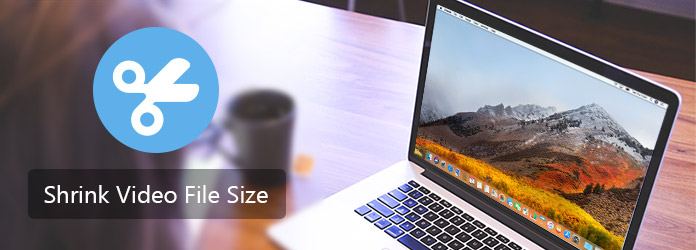
缩小视频文件大小
Aiseesoft 视频编辑 是Mac上缩小视频文件大小的最佳方法,因为它有很多好处。
1.通过更改分辨率,比特率和帧频来减小视频文件的大小。
2.切掉原始视频文件中不必要的片段。
3.在视频编辑过程中保持原始质量。
4.提供广泛的视频编辑工具,例如裁剪,旋转,视频效果,水印和文本。
5.使用高级算法来优化和提高视频质量。
6.支持所有视频和音频格式,包括HD和4K视频。
7.为便携式设备和社交媒体创建视频。
8.适用于Windows和Mac OS
简而言之,这是减小Mac计算机上视频文件大小的最简单方法。
步骤 1 将视频导入视频编辑器
在计算机上下载并安装Mac版Aiseesoft Video Editor并启动它。 从主界面中选择基本剪辑以打开缩小的视频文件大小窗口。 单击添加文件以导入视频以缩小到视频编辑器中。
步骤 2 缩小视频文件大小
选择底部的“保留选定的零件”选项,然后将滑块移动到时间线上的起点和终点。 两点之间的部分将保留,其他部分将被删除。
步骤 3 更改设置以减小文件大小
通过单击“设置”按钮打开配置文件设置窗口。 您可以在此处更改分辨率和其他参数以缩小视频文件的大小。 最后,单击“保存”按钮以完成该过程。

VLC Media Player是一个开源项目。 由于支持更广泛的媒体格式和许多视频编辑功能(例如缩小视频文件大小),它之所以受欢迎。
步骤 1 运行您的VLC,然后转到“媒体”>“转换/保存”以打开弹出对话框。 转到“文件”选项卡,然后单击“添加”按钮以加载要缩小的视频文件。 然后按“转换/保存”按钮旁边的向下图标,然后选择“转换”以继续。
步骤 2 在转换设置对话框中,在“目标”部分中选择一个文件夹。 然后,单击“配置文件”下拉菜单旁边的“创建新的配置文件”按钮,以打开设置对话框。 为新的配置文件命名,然后按“封装”标签以选择适当的视频格式,例如FLV。 转到“视频编解码器”和“音频编解码器”选项卡,然后降低视频和音频比特率。
步骤 3 完成后,单击“保存”按钮以确认设置,然后在配置文件设置对话框中单击“开始”按钮以开始减小视频文件的大小。
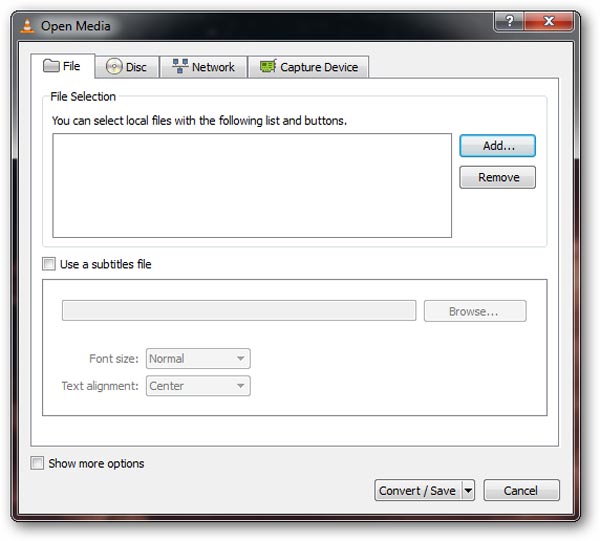
缩小视频文件大小的另一种方法是在线视频编辑器。 考虑到方便程度,人们倾向于使用在线工具是有道理的。 为了向您展示如何在线减少视频文件的大小,我们以Video Smaller为例。
步骤 1 将www.videosmaller.com放在任何浏览器的地址栏中,然后按Enter键以打开在线视频编辑器。
步骤 2 单击“浏览”按钮,上传要缩小的视频文件。 然后,您可以通过从下拉菜单中选择适当的选项来决定是否减小视频宽度。
步骤 3 按下“上传视频”按钮,然后等待该过程完成。 最后,单击“下载文件”以获取较小的视频文件。
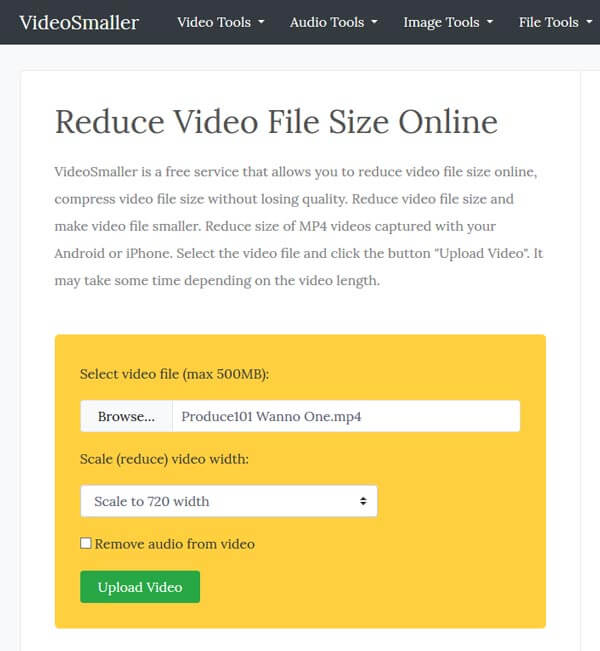
要缩小手机上的视频文件大小,您需要做的就是遵循以下指南。
步骤 1 在iOS版iMovie上打开视频,并将其放入时间轴。 或者,您也可以使用内置摄像头捕获视频。
步骤 2 要修剪视频剪辑,请向右移动视频前面的修剪手柄,直到到达所需的位置,然后将视频末尾的黄色修剪手柄向左拖动以删除不需要的部分。
步骤 3 缩短视频剪辑后,点击“共享”图标,选择较低的分辨率以进一步减小视频文件的大小,然后将较小的视频文件保存到“相机胶卷”中或将其共享到社交媒体上。
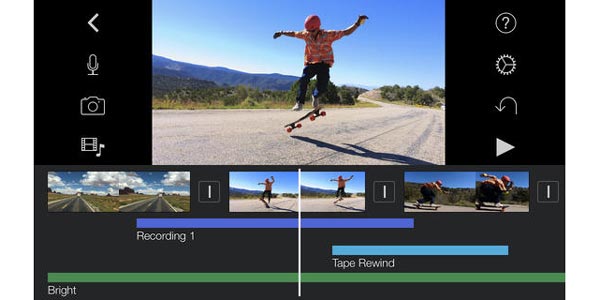
步骤 1 从主屏幕启动Video Compress应用。 您可以从Play商店免费下载它。 如果是第一次打开它,则必须允许它访问您的照相馆。 然后选择要缩小的视频。
步骤 2 点击屏幕底部的“压缩”图标,先缩小视频文件的大小。 然后触摸“设置”图标并选择视频时长,以进一步缩短视频剪辑。
步骤 3 最后,您可以决定通过点击“保存”图标将压缩后的视频保存到手机中,或者通过按“共享”图标将其共享到社交网络。
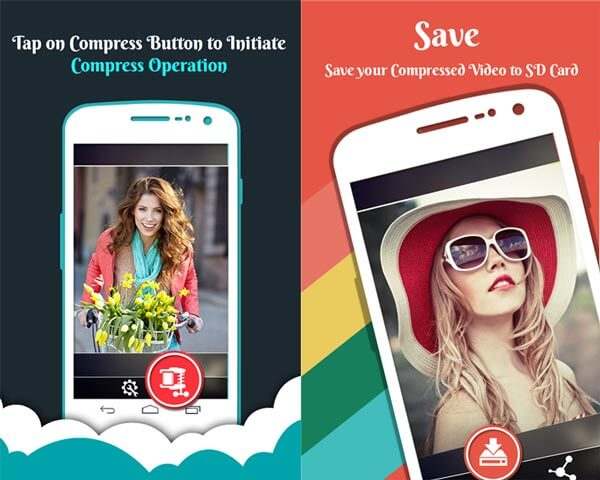
人们需要缩小视频文件大小的原因有很多。 在发布到社交网络上之前,您应该遵守文件大小限制并减小视频大小。 此外,如果要在智能手机上观看视频,则必须先减小视频文件的大小,因为智能手机的内部空间有限。 无论如何,我们共享了最好的方法来减小Windows,Mac,在线,Android和iPhone上视频文件的大小。 您可以选择一种适当的方法,并按照上面的指南轻松获得所需的内容。 如果您正在寻找缩小视频文件的最简单方法,则Aiseesoft Video Editor可以满足您的需求。